Jak wyciąć wideo z iPhone'a
W tym artykule dowiesz się, jak wyciąć wideo na iPhonie za pomocą naszej prostej usługi.
Ponieważ jest online, nie musisz pobierać ani instalować niektórych aplikacji na swoim urządzeniu – możesz je po prostu otworzyć i od razu rozpocząć edycję.
Narzędzie pozwala pracować z różnymi formatami wideo (takimi jak AVI, MP4, VOB, MPG, MOV i inne), które możesz również zmienić podczas cięcia pliku.
Jeśli martwisz się o bezpieczeństwo, nie stanowi to problemu, ponieważ nasze narzędzie korzysta z zabezpieczeń premium. Oznacza to, że tylko Ty masz dostęp do przesłanych plików.
Aby wyciąć wideo, wykonaj następujące kroki:
-
Prześlij plik iPhone'a
Otwórz narzędzie do cięcia wideo online Clideo, a następnie naciśnij niebieski przycisk „Wybierz plik” i wybierz plik z biblioteki.
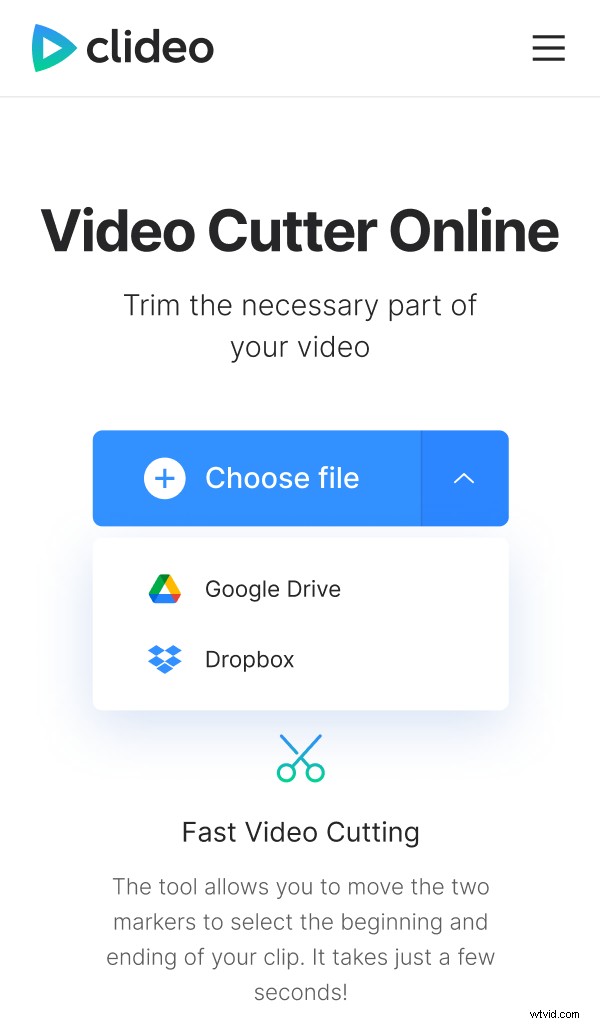
Jeśli masz wideo na swoim Dysku Google lub Dropbox, możesz również przesłać je stamtąd, naciskając strzałkę skierowaną w dół po prawej stronie przycisku i wybierając odpowiednią opcję.
-
Wytnij wideo z iPhone'a
Po przesłaniu przewiń w dół. Możesz przesuwać żółte suwaki, aby wybrać fragment, który chcesz przyciąć. Jeśli chcesz być precyzyjny, możesz umieścić punkty czasowe w polach poniżej opcji „Cut from, sec”. Na przykład, jeśli Twój film ma 20 sekund i umieścisz punkty czasowe od 5 do 15 sekund, pierwsze i ostatnie 5 sekund zostanie obcięte.
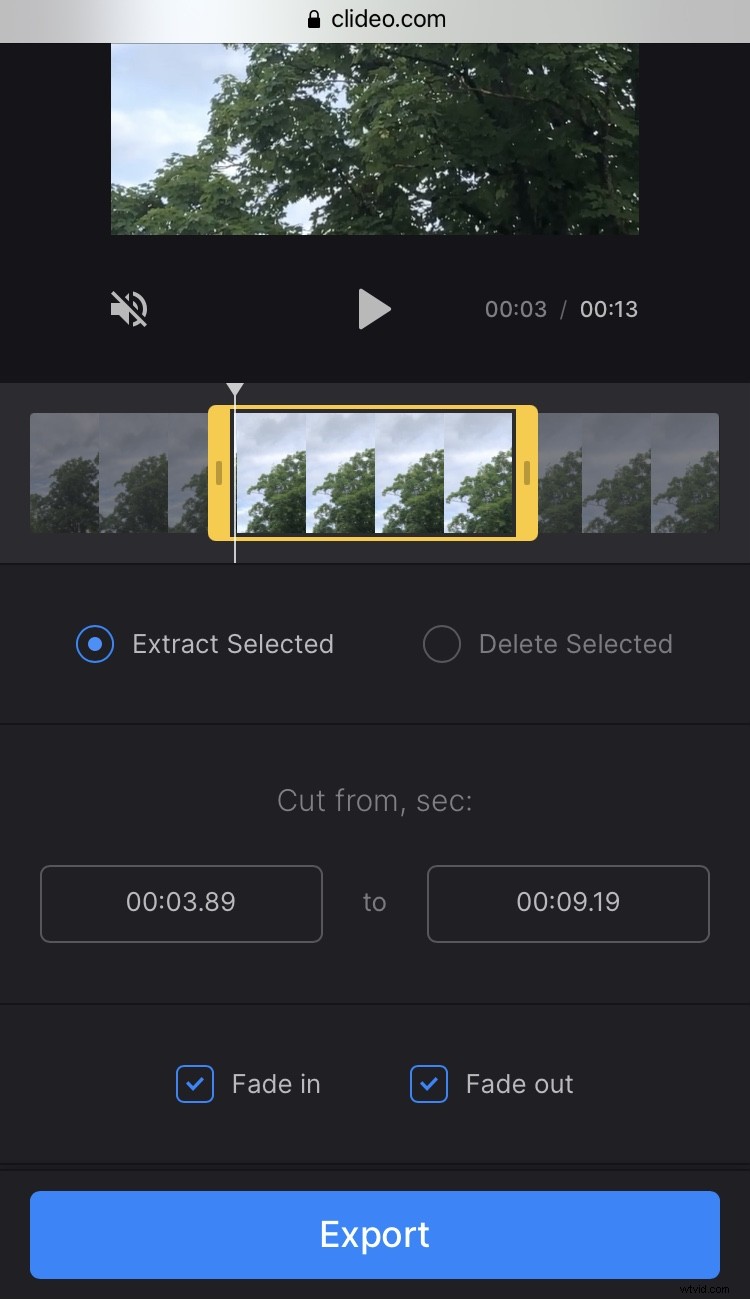
Jeśli chcesz, aby wideo stopniowo pojawiało się poza ciemną ramką i stopniowo znikało na końcu, możesz także kliknąć pola „Pojawianie się” i „Zanikanie”.
Druga opcja, „Usuń zaznaczone”, pozwala wyciąć część wideo na iPhonie i połączyć sekcje przed i po nim. Aby uzyskać płynniejsze przejście, naciśnij „Przenikanie”.
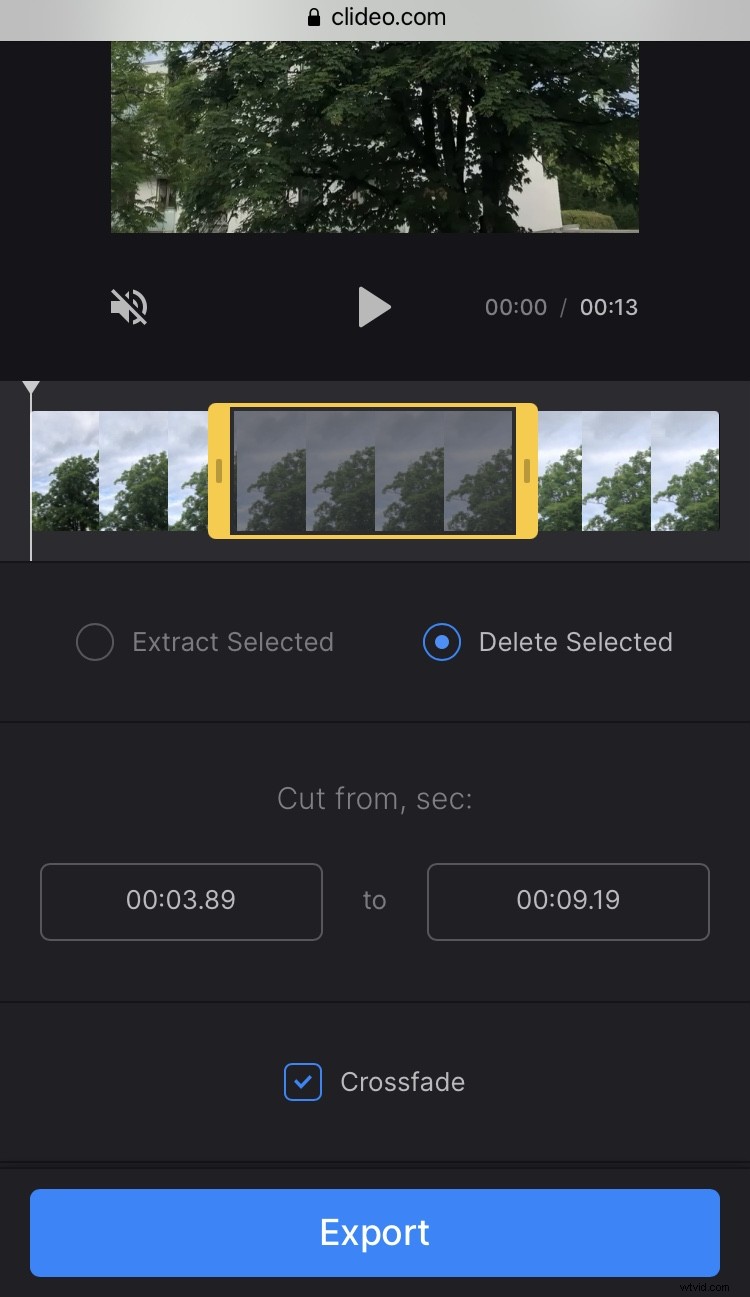
Możesz także zmienić format, korzystając z różnych opcji.
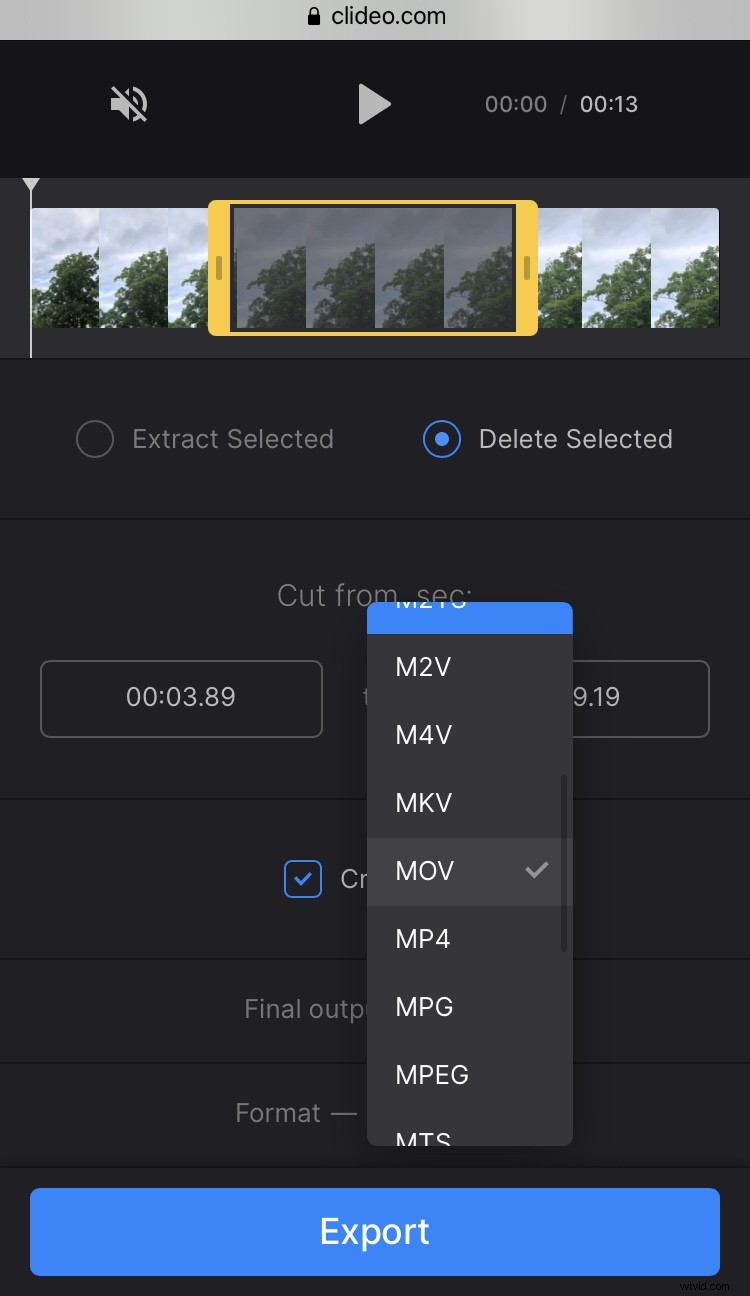
Po zakończeniu edycji naciśnij przycisk „Eksportuj”.
-
Zapisz wycięty fragment
Na następnym ekranie możesz pobrać przycięte wideo bezpośrednio na swoje urządzenie lub konta w chmurze.
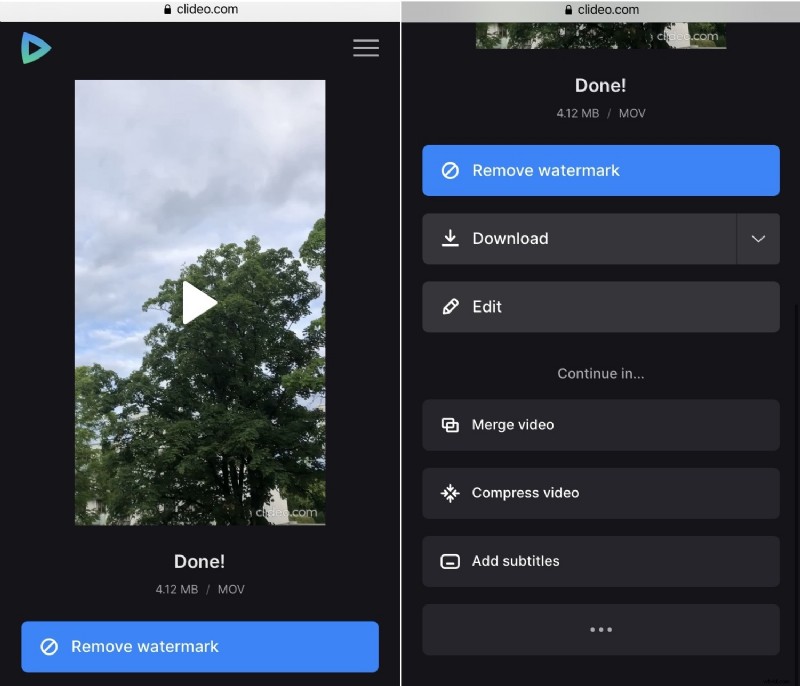
Jeśli chcesz go jeszcze trochę edytować, po prostu naciśnij przycisk „Edytuj”. Zarejestruj się w Clideo Pro, aby móc od razu kontynuować edycję wideo za pomocą naszych innych narzędzi.
